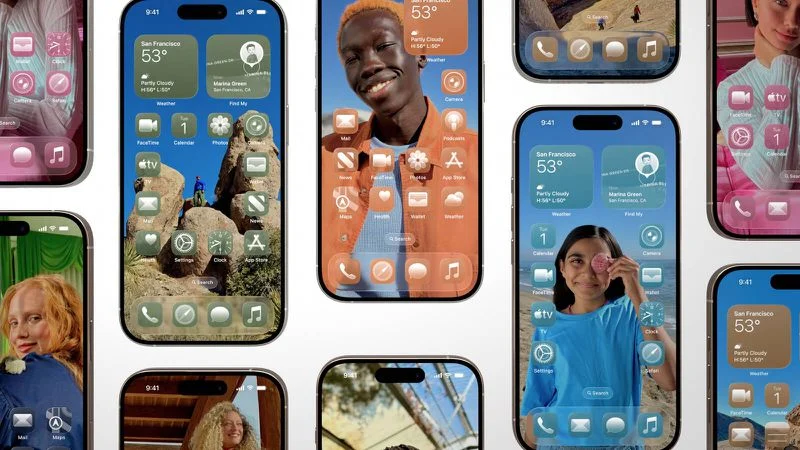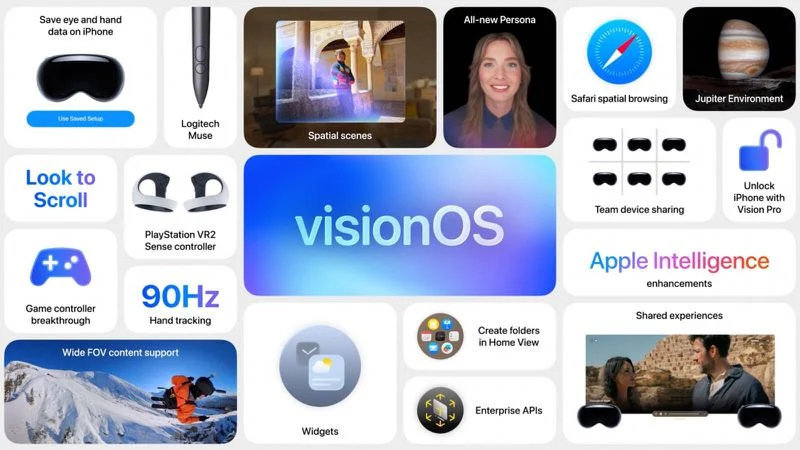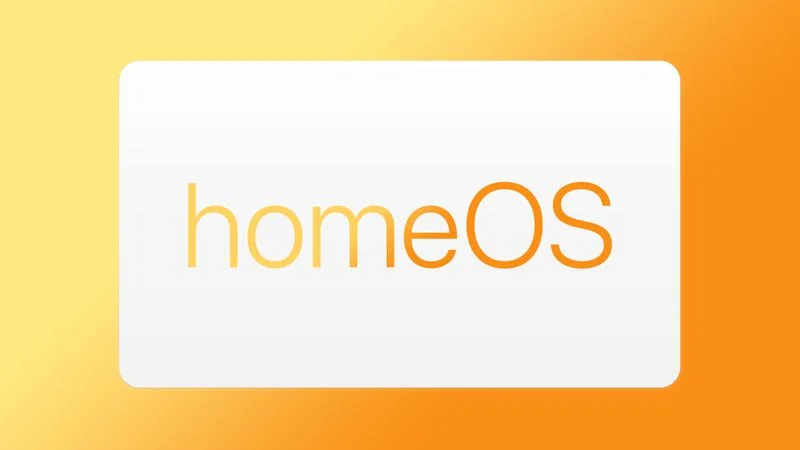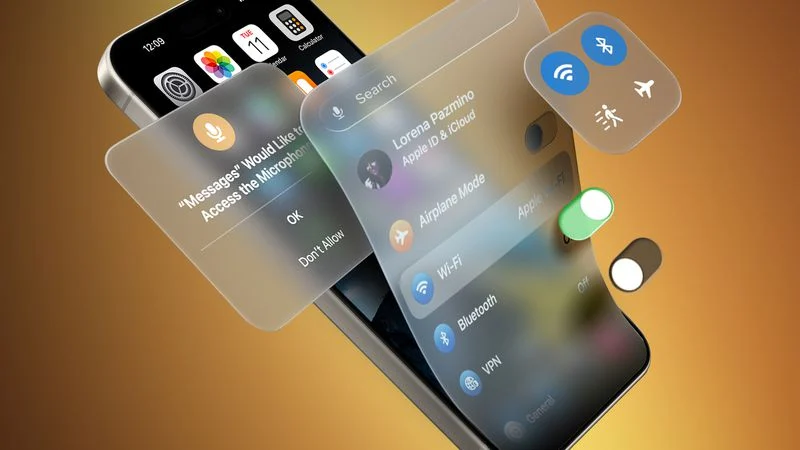ویژگیهای جدید برنامه Messages در iOS 18
- ترفند و آموزش
- مطالعه 15 دقیقه
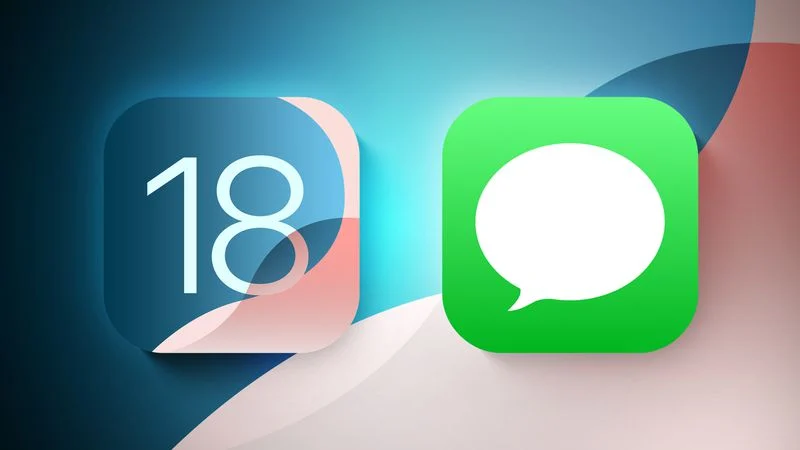
اپل تغییرات عمدهای در اپلیکیشن پیامها با iOS 18 ایجاد کرده است که شامل چندین ویژگی سرگرمکننده هوش مصنوعی اپل، قالببندی جدید، افکتهای بهروز شده، پشتیبانی از ماهواره، بهبود پیامرسانی با کاربران اندروید و موارد بسیار دیگر میشود.
این راهنما در آلفالیکز به بررسی همه چیزهایی میپردازد که در اپلیکیشن پیامهای iOS 18 جدید است.
ارسال پیام با زمانبندی
iOS 18 امکان برنامهریزی ارسال پیام iMessage را در زمان یا تاریخ مشخص بعدی اضافه میکند. برای مثال، اگر تولد کسی نزدیک است، میتوانید از قبل یک پیام تبریک تولد برای او برنامهریزی کنید تا آماده ارسال باشد.
برنامهریزی پیام فقط در مکالمات با سایر کاربران iMessage امکانپذیر است و در هنگام پیامرسانی به کاربر اندروید این گزینه وجود ندارد. این قابلیت در چتهای فردی و گروهی کار میکند، به شرطی که همه شرکتکنندگان دارای دستگاه اپل و دسترسی به iMessage باشند.
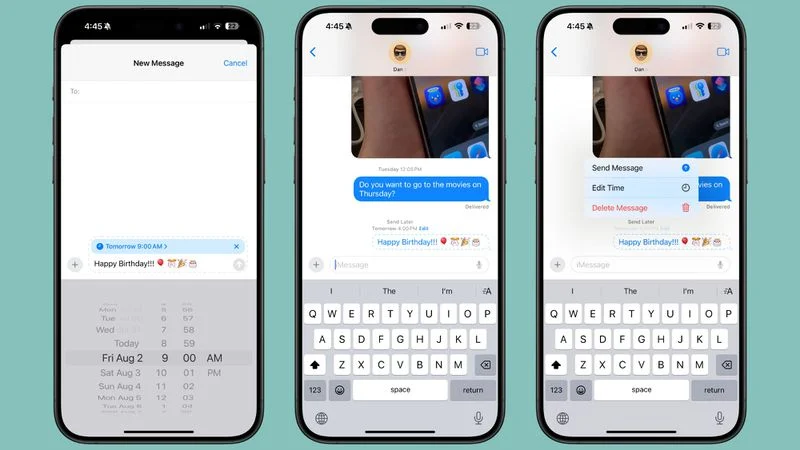
برای برنامهریزی یک پیام، مراحل زیر را دنبال کنید:
- مکالمه مورد نظر را در برنامه پیامها باز کنید.
- روی دکمه “+” در سمت چپ کادر تایپ پیام ضربه بزنید.
- گزینه “More” را انتخاب کنید.
- گزینه “Send Later” را انتخاب کنید.
- پیام خود را تایپ کنید.
- برای تغییر زمان ارسال، روی حباب آبی که به طور پیشفرض روی “فردا ساعت 9 صبح” تنظیم شده است، ضربه بزنید. از آنجا، میتوانید با استفاده از نوار لغزنده، تاریخ و زمان دلخواه خود را انتخاب کنید.
- پس از انتخاب زمان و تایپ پیام، روی فلش آبی رنگ ضربه بزنید تا پیام برنامهریزی شود.
پیامها را میتوان تا 14 روز قبل برنامهریزی کرد، بنابراین برای مثال اگر اول آگوست است، میتوانید تا 15 آگوست برنامهریزی کنید. پیامها حتی اگر آیفون شما آفلاین باشد و اتصال وایفای یا سلولی نداشته باشد، ارسال میشوند.
پیامهای برنامهریزی شده در پایین یک مکالمه نمایش داده میشوند. اگر میخواهید زمان یک پیام را تغییر دهید یا آن را لغو کنید، روی دکمه «ویرایش» ضربه بزنید. گزینههایی برای ویرایش زمان، حذف پیام یا ارسال فوری آن خواهید داشت.
واکنشهای ضربه (Tapback)
Tapbackها آن کاراکترهای کوچکی هستند که میتوانید با فشار طولانی روی یک پیام به آن پاسخ دهید، بنابراین نیازی به تایپ کردن یک پاسخ کامل برای چیزی که میتوان با یک انگشت شست بالا یا قلب پاسخ داد ندارید. iOS 18 دو بهروزرسانی کلیدی برای Tapbackها دارد.
طراحی بهروز شده
شش آیکون استاندارد Tapback اکنون دارای رنگ و جزئیات بیشتری هستند. شما میتوانید ظاهر جدید را هنگام فشار طولانی روی یک متن برای پاسخ دادن و در Tapbackهایی که دریافت میکنید مشاهده کنید.
هنگامی که روی یک Tapback که روی یک پیام دریافت کردهاید ضربه میزنید، اکنون میتوانید ببینید که چه کسی چه چیزی ارسال کرده است که اگر در یک چت گروهی هستید و چندین پاسخ Tapback دریافت میکنید مفید است.
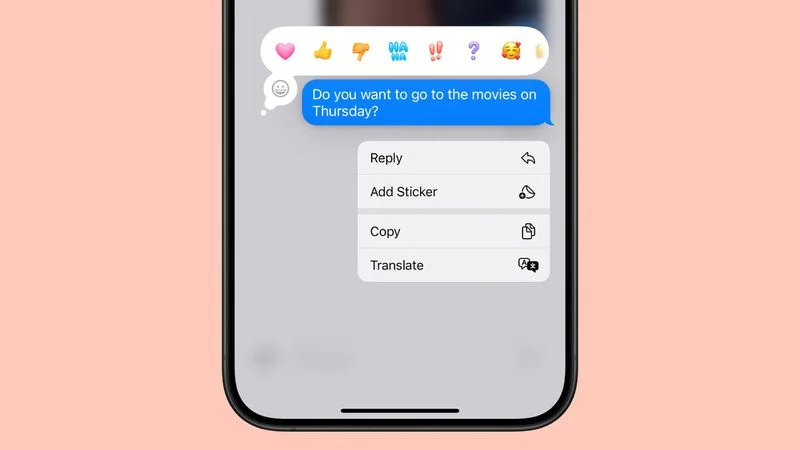
پشتیبانی از اموجی
در کنار شش پاسخ کلاسیک Tapback، اکنون میتوانید هنگام استفاده از Tapback هر کاراکتر اموجی را انتخاب کنید. پس از فشار طولانی برای پاسخ به یک پیام، برای مشاهده پاسخهای رایج اموجی به سمت چپ بکشید یا روی حباب گفتگوی ایموجی عمومی ضربه بزنید تا انتخابکننده اموجی باز شود.
شما میتوانید هر اموجی را انتخاب کنید، اما همچنین میتوانید از استیکر یا Memoji خود انتخاب کنید. برای رفتن به Memoji روی آیکون Memoji در پایین سمت چپ ضربه بزنید یا برای دیدن انتخابهای استیکر خود روی آیکون استیکر ضربه بزنید. برای افزودن یکی به عنوان Tapback، فقط روی انتخاب خود ضربه بزنید.
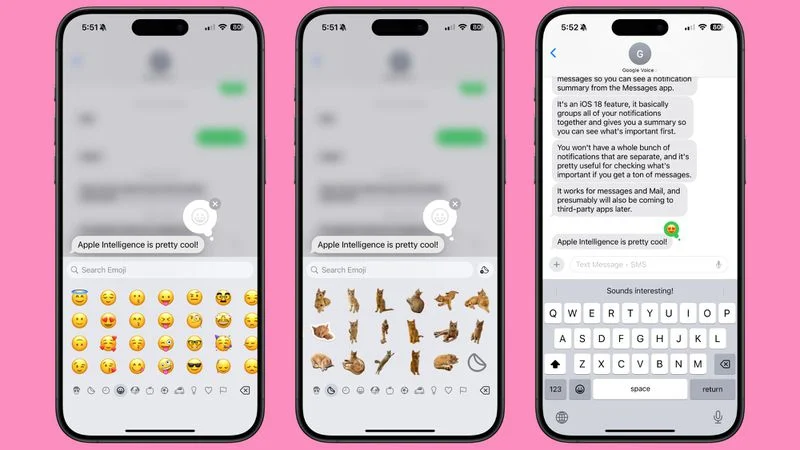
RCS
RCS یا خدمات ارتباطات غنی، یک پروتکل پیامک جدید است که جایگزین SMS و MMS میشود. شما آن را هنگام پیامک زدن به افرادی که iMessage ندارند، مانند کاربران اندروید، مشاهده خواهید کرد. RCS هیچ ربطی به مکالمات iMessage، یعنی مکالماتی که با سایر دارندگان دستگاه اپل دارید (حبابهای آبی)، ندارد، اما پیامکها با کاربران اندروید با حباب سبز را بهبود میبخشد.
RCS یک فناوری مدرنتر از SMS است و امکان برابری ویژگیهای بیشتری را در مکالمات پیامک آیفون به اندروید فراهم میکند. بسیاری از مشکلاتی که ممکن است هنگام پیامک زدن به کسی با دستگاه اندروید با آن مواجه شده باشید، با RCS برطرف شده است، مانند خطاهای ارسال عکس و فیلم.
در اینجا ویژگی هایی وجود دارد که شما با RCS دریافت خواهید کرد:
- پشتیبانی از عکسها و فیلمهای با وضوح بالاتر.
- پشتیبانی از اندازه فایلهای بزرگتر و اشتراکگذاری فایل.
- پیامهای صوتی.
- واکنشهای اموجی بین پلتفرمی.
- نشانگرهای تایپ در لحظه.
- رسید خواندن.
- امکان ارسال پیام از طریق تلفن همراه یا وای فای (SMS فقط تلفن همراه است). ارسال پیام RCS از طریق وای فای هیچ هزینهای ندارد.
- چتهای گروهی بهبود یافته.
باز هم، RCS فقط زمانی وارد عمل میشود که شما به کسی که دستگاه اندروید دارد پیامک میزنید. iMessage همچنان پیشفرض برای مکالمات بین دارندگان دستگاه اپل است و حبابهای آبی و سبز تغییر نمیکنند.
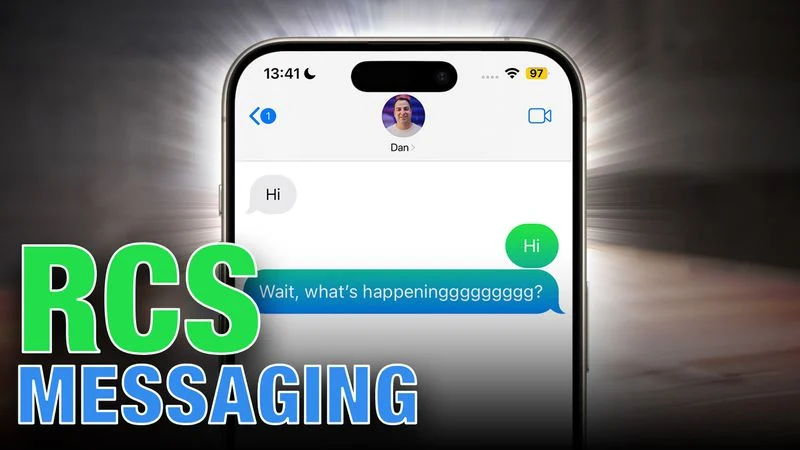
پیام از طریق ارتباط ماهواره ای
پیامرسانی از طریق ماهواره یک ویژگی جدید است که به شما امکان میدهد حتی زمانی که اتصال Wi-Fi یا سلولی ندارید، با استفاده از ماهوارههایی که اپل برای ویژگی SOS اضطراری از طریق ماهواره استفاده میکند، پیامک ارسال کنید.
پیامرسانی از طریق ماهواره روی آیفون 14 یا جدیدتر در دسترس است و میتوانید هم iMessage و هم پیامهای SMS ارسال و دریافت کنید، بنابراین محدود به پیامک زدن با کاربران آیفون نیستید.
در حال حاضر، پیامرسانی از طریق ماهواره مانند SOS اضطراری از طریق ماهواره رایگان است. اپل دو سال دسترسی رایگان به ماهواره را با آیفون 14 یا جدیدتر ارائه میدهد، اما این شرکت دسترسی رایگان را برای آیفون 14 تا نوامبر 2025 گسترش داده است. اپل هیچ اطلاعاتی در مورد اینکه در نهایت چقدر برای دسترسی به ماهواره هزینه خواهد کرد، ارائه نکرده است.
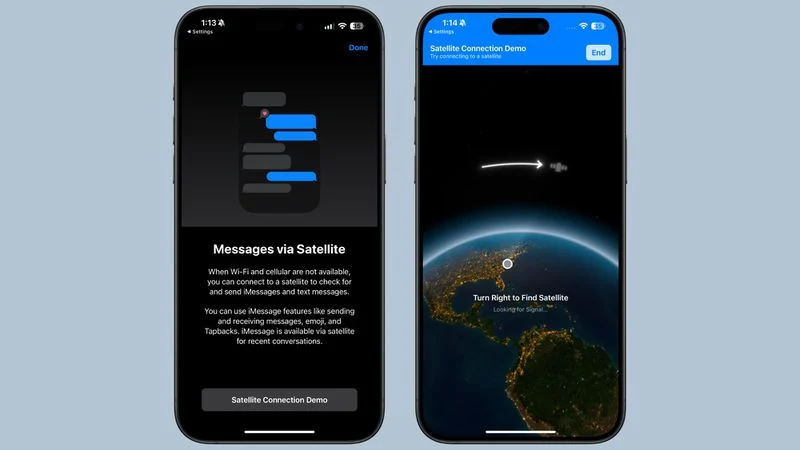
پاسخهای هوشمند (هوش مصنوعی اپل)
با استفاده از هوش مصنوعی اپل، آیفون شما میتواند محتوای پیام دریافتی را تجزیه و تحلیل کند و گزینههای پاسخ هوشمند را پیشنهاد کند که میتوانید برای پاسخ سریع روی آن ضربه بزنید.
اگر کسی از شما سؤالی مانند «آیا میخواهی به سینما بروی؟» پرسید، پیامها پاسخهایی مانند «حتما!» یا «متاسفم، فردا سرم شلوغه» را پیشنهاد میکند. پاسخهای هوشمند برای هر پیام دریافتی گزینه نیستند، اما اپل اغلب پیشنهادی دارد.
پاسخهای هوشمند در بالای صفحه کلید ظاهر میشوند، جایی که پیشنهادات در نسخههای قبلی iOS وجود داشته است. پاسخهای هوشمند شبیه به پیشنهادات هستند، اما هوشمندتر هستند و اغلب عبارات و پاسخهای کامل هستند تا پیشنهادات کلمهای که هنگام تایپ ظاهر میشوند.
برای استفاده از یک پاسخ هوشمند، فقط روی آن ضربه بزنید تا در کادر متن وارد شود تا بتوانید آن را ارسال کنید. اگر پیشنهاد را دوست ندارید، فقط آن را نادیده بگیرید و پاسخ خود را تایپ کنید. پس از نادیده گرفتن یک پاسخ هوشمند، همچنان پیشنهادهایی را مشاهده خواهید کرد.
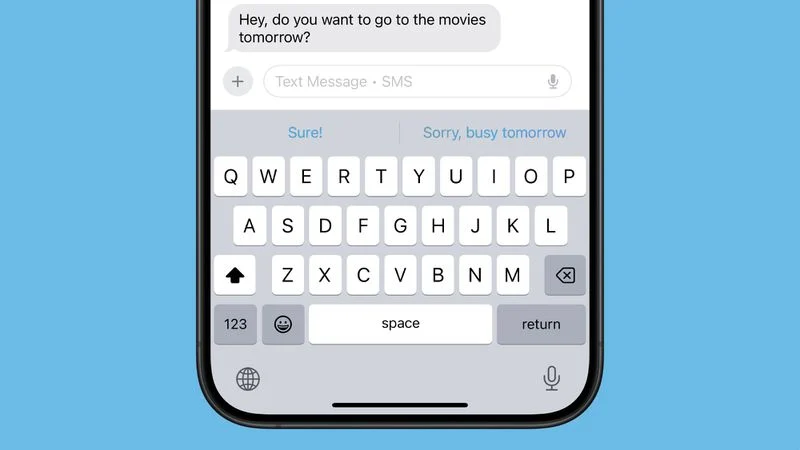
ابزارهای نوشتاری (هوش مصنوعی اپل)
ابزارهای نوشتاری مختص اپلیکیشن Messages نیستند، بلکه یک گزینه گسترده در سیستم است که در هر جایی که میتوانید متن وارد کنید هستند. در Messages ، میتوانید یک متن بنویسید و سپس با یک حرکت ضربه زدن و کشیدن آن را انتخاب کنید تا رابط ابزارهای نوشتاری ظاهر شود.
در اینجا کاری که ابزارهای نوشتاری میتوانند برای یک پیام کوتاه انجام دهند آورده شده است:
- ویرایش متن نوشته شده برای خطاهای املایی و گرامری، از جمله انتخاب کلمات و ساختار جمله.
- بازنویسی با لحن متفاوت، با گزینههایی از جمله دوستانه، حرفهای و مختصر.
- خلاصه کردن آنچه نوشتهاید. میتوانید یک خلاصه سریع دریافت کنید، نکات کلیدی را بیرون بکشید، یک لیست از موضوعات ایجاد کنید یا یک جدول بسازید.
- میتوانید برای استفاده از ابزارهای نوشتاری روی گزینههای مختلف ضربه بزنید و میتوانید پیشنمای تغییرات را ببینید و تصمیم بگیرید که از آنها استفاده نکنید یا آنها را با آنچه نوشتهاید عوض کنید.
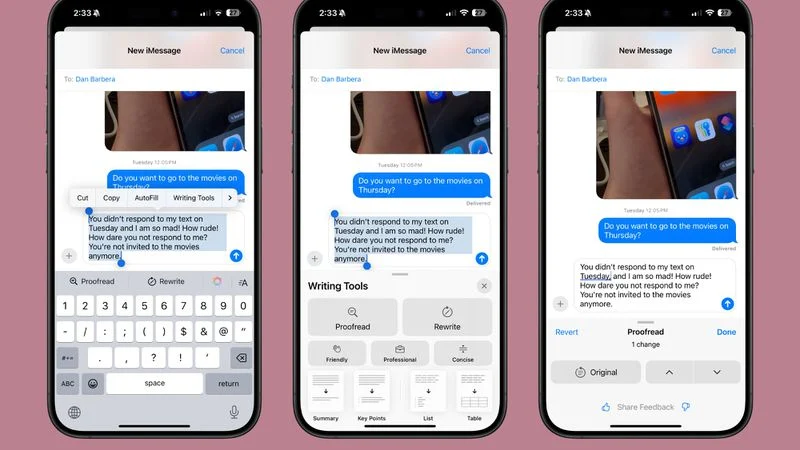
خلاصههای نوتیفیکیشن (هوش مصنوعی اپل)
اگر چندین نوتیفیکیشن از اپلیکیشن پیامها دارید، هوش مصنوعی اپل آنها را برای شما خلاصه میکند تا بتوانید با یک نگاه به روز شوید و مهمترین موارد را بدون نیاز به خواندن همه چیز ببینید.
این کار برای مکالمات فردی و گروهی کار میکند و میتوانید خلاصهها را روی صفحه قفل مشاهده کنید.
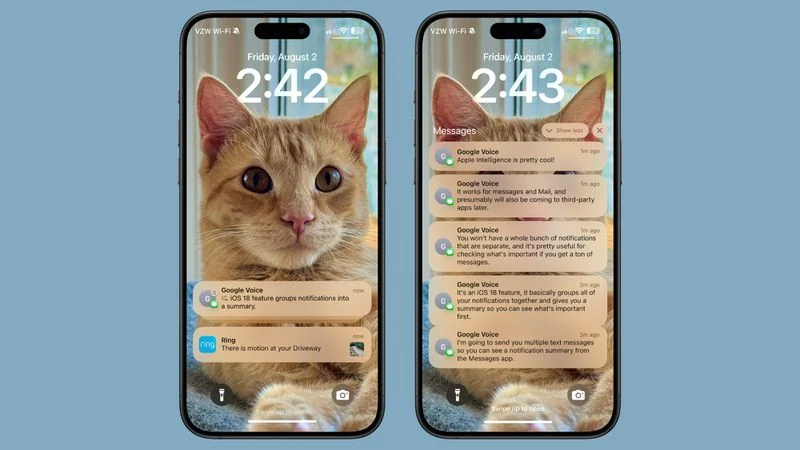
بهروزرسانیهای طراحی اموجی
هنگامی که یک اموجی واحد را برای کسی در iOS 18 ارسال میکنید، اموجی اکنون بسیار بزرگتر از قبل ظاهر میشود تا جزئیات آن راحتتر دیده شود. اموجیها در تعداد دیگر همچنان با همان اندازه نمایش داده میشوند.
اپل همچنین انتخابکننده ایموجی را بهروزرسانی کرده است. اموجیها بزرگتر و با فاصله بیشتر بین آنها نمایش داده میشوند، علاوه بر این رابطهای استیکر و Memoji در پنجره ایموجی ادغام شدهاند.
ضربه زدن روی دو آیکون در پایین سمت چپ انتخابکننده اموجی شما را به ترتیب به Memoji و استیکرها میبرد. میتوانید Memoji ایجاد کنید و استیکرهای جدید را مستقیماً از دو بخش موجود در انتخابکننده ایموجی بسازید. برای استیکرها، بخش استیکر را انتخاب کنید و روی آیکون استیکر خالی ضربه بزنید. برای Memoji، روی بخش Memoji ضربه بزنید، روی سه نقطه ضربه بزنید و سپس جدید، ویرایش یا کپی را انتخاب کنید.
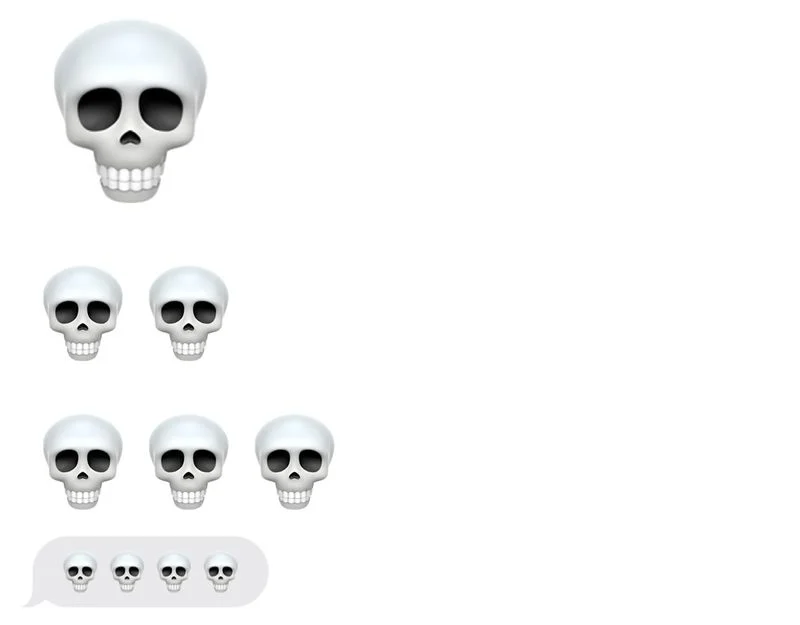
استیکر و Memoji به عنوان اموجی
استیکر و Memoji بخشهای اختصاصی جدیدی در انتخابکننده اموجی دارند زیرا اکنون میتوانید از یک استیکر یا Memoji مانند یک اموجی استفاده کنید. اگر برای مثال هنگام تایپ یک متن استیکر اضافه کنید، به انتهای متن شما اضافه میشود تا بهعنوان یک تصویر جداگانه ارسال شود.
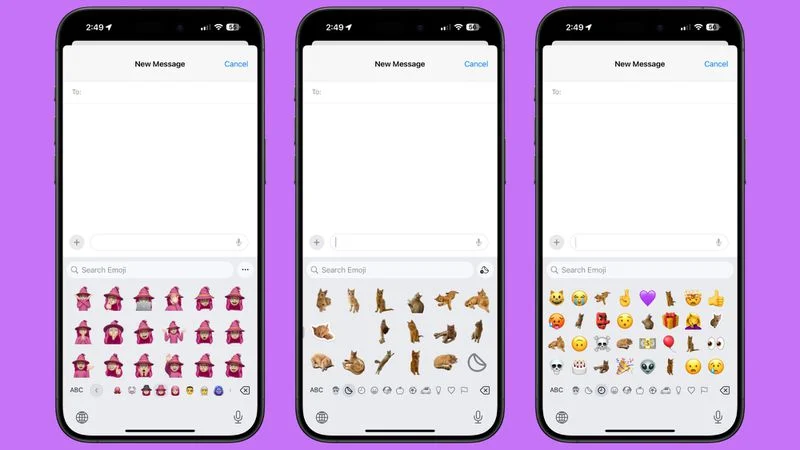
شما هنوز هم میتوانید یک استیکر تمام اندازه ارسال کنید تا زمانی که آن را جدا از متن ارسال کنید.
استیکر و Memoji که بهعنوان ایموجی ارسال میشوند فقط بهعنوان ایموجی در دستگاههای دارای iOS 18، iPadOS 18، macOS Sequoia، visionOS 2 و watchOS 11 نمایش داده میشوند. در نسخههای قبلی iOS، استیکرها مانند قبل بهعنوان تصاویر جداگانه ارسال میشوند.
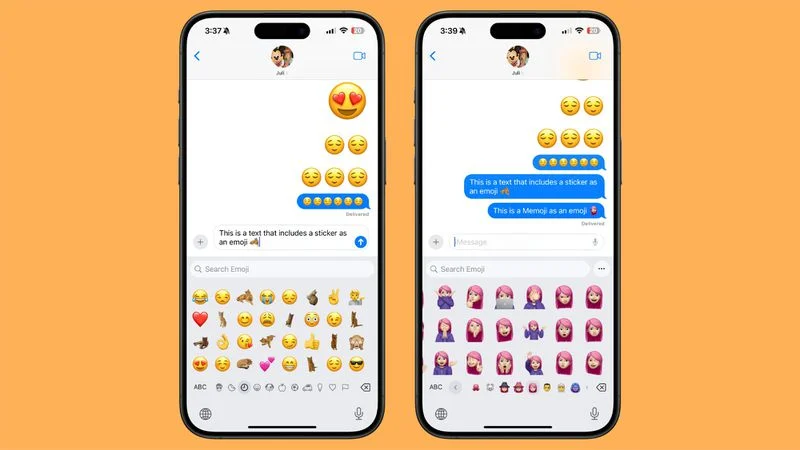
قالببندی متن
شما میتوانید پیامهای متنی خود را با گزینههای قالببندی جدید بهبود بخشید. پس از تایپ چیزی، روی آیکون «A» بالای کیبورد ضربه بزنید. آنچه تایپ کردهاید انتخاب شده است و میتوانید قالببندی پررنگ، مورب، زیرخطدار یا خطخورده اضافه کنید.
برای افزودن قالببندی به فقط یک کلمه، دو بار روی کلمه ضربه بزنید تا آن را انتخاب کنید و سپس روی آیکون «A» ضربه بزنید. همچنین میتوانید از گزینه افکتهای متن از منوی پاپآپ استفاده کنید. قالببندی را میتوان با ایموجی استفاده کرد، اما گزینههای پررنگ و مورب کاری انجام نمیدهند.
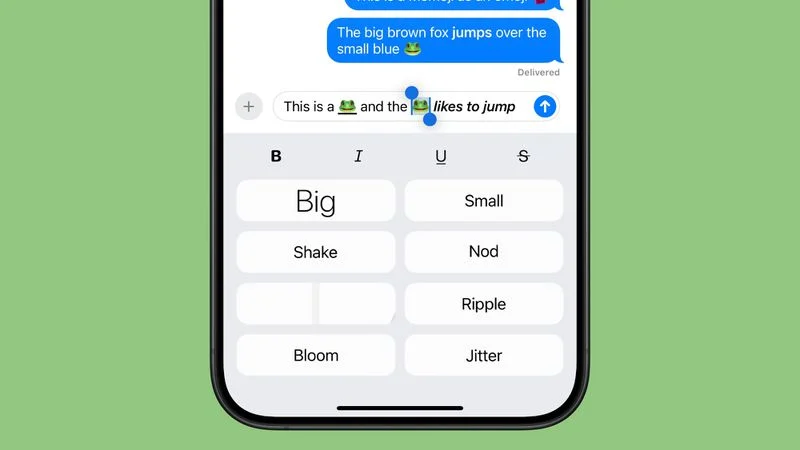
افکتهای متن
در کنار قالببندی پررنگ، مورب، زیرخطدار و خطخورده، افکتهای متن متحرک جدیدی وجود دارد که میتوان آنها را روی کل پیام، یک کلمه، یک عبارت یا حتی یک ایموجی یا استیکر اعمال کرد.
فقط متنی را که میخواهید یک افکت به آن اضافه کنید با یک ضربه دوگانه انتخاب کنید و سپس روی آیکون «A» ضربه بزنید تا به رابط افکتهای متن برسید.
گزینهها شامل بزرگ، کوچک، تکان دادن، تکان دادن سر، انفجار، موج، شکوفه و لرزش است.
در مکالمهای با کسی که iOS 18 یا یکی از بهروزرسانیهای مرتبط آن را اجرا میکند، متن یا اموجی که یک افکت روی آن اعمال شده است هنگام مشاهده به طور مداوم متحرک خواهد بود. این افکتها روی نسخههای قبلی سیستم عاملهای اپل کار نمیکنند و به سادگی نمایش داده نمیشوند.
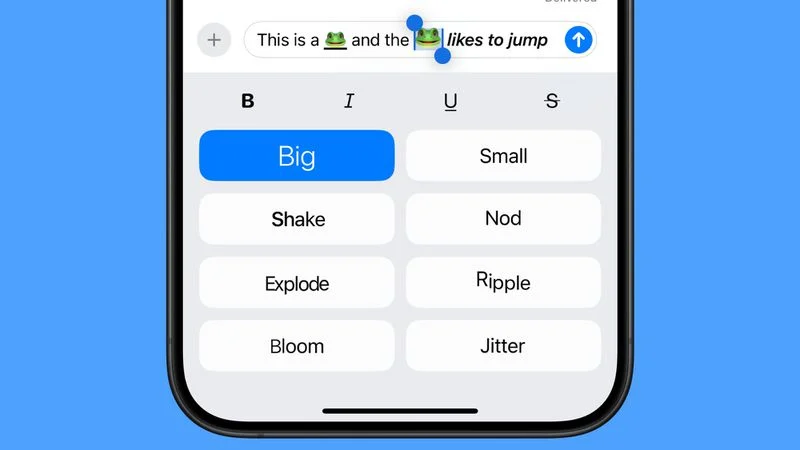
ویژگی Math Notes
ویژگی Math Notes در سطح سیستم که به آیفون شما اجازه میدهد معادلات را برای شما حل کند در پیامها کار میکند. برای دیدن آن در عمل، یک معادله تایپ کنید و با افزودن علامت مساوی بلافاصله پاسخ را دریافت خواهید کرد.
Math Notes همچنین برای تبدیلها در برنامه پیامها کار میکند، از جمله تبدیل ارز، تبدیل دما، تبدیل اندازهگیری و موارد دیگر. میتوانید با تایپ کردن تبدیل خود، مانند «20 یورو به دلار» و سپس اضافه کردن علامت مساوی برای دریافت نتیجه از آن استفاده کنید.
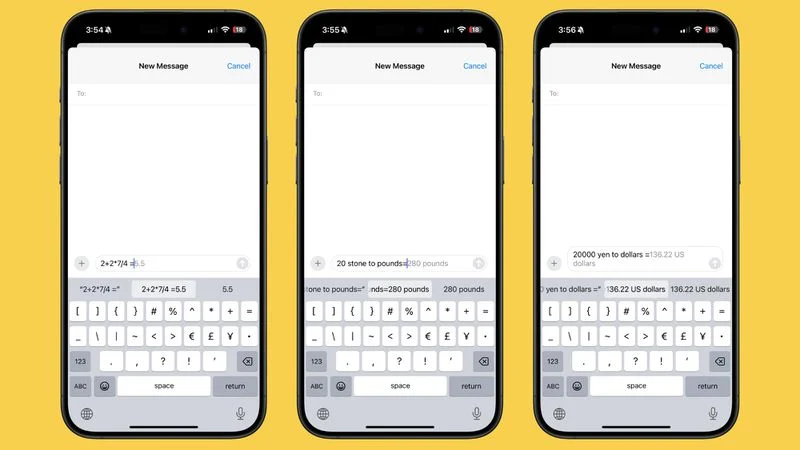
بهروزرسانی کارت لینک
اپل طراحی کارتهای لینک در اپلیکیشن پیامها را تغییر داده است و کارتها اکنون دارای پسزمینههای رنگی هستند که با رنگ تصویر اصلی در لینک مطابقت دارند، در صورت موجود بودن.
شما میتوانید پیشنمایش کارتهای لینک را قبل از ارسال یک لینک مشاهده کنید و اگر فشار طولانی دهید، میتوانید گزینههای سفارشیسازی را دریافت کنید. کارتهای لینک را میتوان به یک سبک کارت سادهتر تبدیل کرد یا به یک لینک متنی تبدیل کرد که فقط هایپرلینک را بدون هیچ پیشنمایشی نشان میدهد.
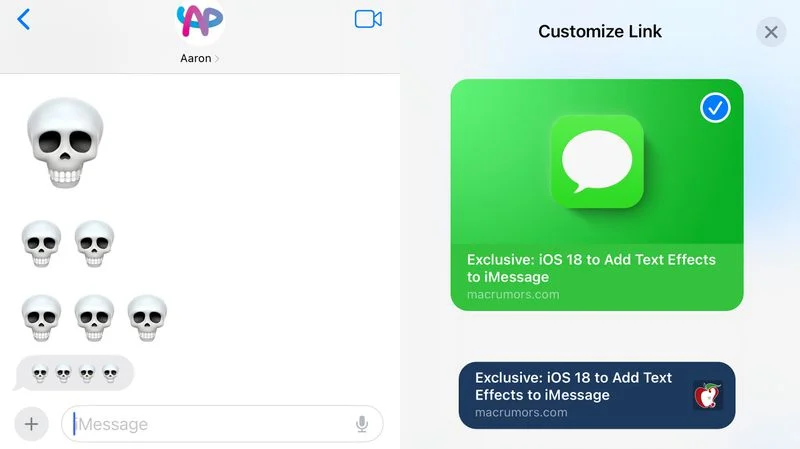
Genmoji (دسترسی در آینده)
بر اساس Image Playground، Genmoji به شما امکان میدهد اموجیهای سفارشی را با یک پیام متنی ایجاد کنید. آیا همیشه آرزو داشتید یک اموجی از بستنی چیپس شکلاتی داشته باشید؟ این کار را میتوان با Genmoji انجام داد.
به یک گربه ساخته شده از پیتزا یا یک گل غیر از رز یا آفتابگردان نیاز دارید؟ Genmoji این امکان را برای شما فراهم میکند . با رابط Genmoji، میتوانید یک Genmoji را توصیف کنید و هوش مصنوعی اپل چندین گزینه برای انتخاب به شما ارائه میدهد.
حتی میتوانید ایموجی را بر اساس تصویر مخاطب یک دوست یا عضو خانواده، مشابه Image Playground، ایجاد کنید.
Genmoji مانند ایموجی رفتار میکند و میتواند به جای اموجی استفاده شود.
نظر شما درباره ویژگیهای جدید برنامه Messages در iOS 18 چیه؟